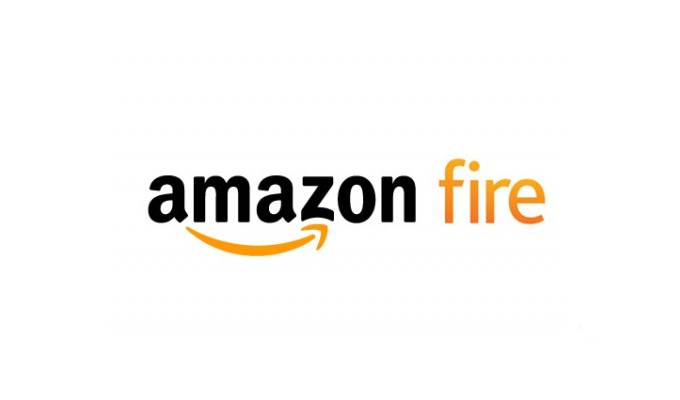こんにちは。不可思議絵の具です。
Amazon Fireタブレットの関連記事が多くなって探しにくくなったので、まとめページを作成しました。
このページを一覧してもらえれば、Fireタブレットを買ってから活用するまでのことが一通り分かるようになるはずです!(^^)v
下の目次をクリックすると各項目にジャンプできますので、ご活用ください!
買う前に知っておきたいこと
Fireタブレットについて
「Fireタブレット」って、名前は聞いたことあるけど、何に使えるのか良くわからない。
そんな方はまずこの記事を読んでみてください。
Fireタブレットの良い所・悪い所(出来ること・出来ないこと)をまとめています。

Fireタブレットは利用者のライフスタイルに合わせて7インチ、8インチ、10インチの3サイズが用意されています。
性能も画面サイズに合わせて
10インチ(Fire HD 10) > 8インチ(Fire HD 8) > 7インチ(Fire 7)
の順になっており、コストパフォーマンス的に一番オススメできるのはFire HD 10ではありますが、それぞれのサイズに良さがあります。
各サイズを実際に使った感想をレビューしていますので、自分にあったFireタブレットを見つけてください。
Fire 7

他のサイズとの比較 Fire HD 8との違い
発売年毎の比較 2019年版 vs 2017年版
購入者向け情報 Fire 7用おすすめアクセサリー
Fire HD 8

他のサイズとの比較 Fire 7との違い / Fire HD 10との違い
発売年毎の比較 2020年版 vs 2019年版 / 2018年版 vs 2017年版 / 2017年版 vs 2016年版
購入者向け情報 Fire HD 8用おすすめアクセサリー / Fire HD 8用純正カバーのレビュー
Fire HD 10

他のサイズとの比較 Fire HD 8との違い
発売年毎の比較 2019年版 vs 2017年版
購入者向け情報 Fire HD 10用おすすめアクセサリー
買い時
ハッキリ言って通常価格でも十分格安な部類なのですが、
- 月に1度の「タイムセール祭り」
- 7月の「プライムデー」
- 12月の「サイバーマンデー」
でさらに安くなります。
タイミングが合えば、セールを待っても良いでしょう。
ただし、タイムセール祭りでは全機種が安売りされる訳ではありません。
目当ての機種が安売りされるかは、その時々の「運」になります。
プライム入会推奨
Amazonプライムは年払い4,900円(月払いの場合500円/月)の有料会員サービスです。
Amazonでの買い物が色々と便利になり、ビデオ・本・音楽が見放題・聴き放題になります。
FireタブレットはAmazonプライムを活用するのを大前提に作られた機械なので、
プライム未入会のFireタブレットはただの板
と言っても過言ではありません。
Fireタブレットを買うのであればAmazonプライムへの入会を強くオススメします。
【「Prime Student」はもっと安い】
ギフト券チャージ推奨
Amazonギフト券を現金チャージしてから買うと、ポイント還元があるのでお得です。
- #チャージ画面で5,000円以上を入力
- コンビニのレジで現金を払い込む
これだけでAmazonポイントGET。 1時間もあればできます。
還元率や具体的な手順は👇をご覧ください。

さらに、初めての現金チャージなら1,000ポイントもらえますので、積極的に取りに行きましょう!

Amazonアカウントを紐付けずに買う
Fireタブレットを普通に買うと、Amazonアカウント設定済みの状態で送られてきます。
ほとんどの場合は便利ですが、「人にプレゼントする」「人の代理で購入する」といった場合にはマズいですよね。
自分のアカウントで買い物されたらシャレになりません。
そんな時はギフト指定すれば、Amazonアカウント未設定のものを買えます。

初期設定
買ったらすぐにやっておいた方が良い設定をまとめています。

各設定項目の個別説明は以下のとおりです。
Google Playのインストール
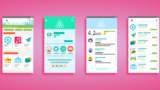
関連記事 FireタブレットにGoogle Playを入れるリスク
関連記事 「Google設定」「Android設定」を呼び出す方法
率直に言ってAmazonアプリストアは品揃えがショボすぎて話になりません。
Google Playをインストールすれば豊富なAndroidアプリがFireタブレットでも使えるようになり、通常のAndroidタブレットと遜色なくなります。
ただし、最初から入っているAmazon製の標準アプリ(Alexa、Kindleなど)がGoogle Playで自動更新されると不具合が起きる場合があるので、自動更新を無効にしておくことをオススメします。

以下はGoogle Playを使ってFireタブレットにインストールできたアプリの一覧です。
手順を知りたい方は、各リンク先の記事を参照ください。
ツール系
関連記事 Chrome
関連記事 Google Home
関連記事 Google日本語入力
関連記事 LINE(現行機種用)
関連記事 LINE(旧機種用)
関連記事 Microsoft Excel
関連記事 radiko for Android
関連記事 YouTube
ゲーム系
関連記事 アイドルマスター(デレステ)
関連記事 アズールレーン
関連記事 艦これ
関連記事 シャドウバース
関連記事 ディズニーツムツム
関連記事 どうぶつの森 ポケットキャンプ
(⚠Fire HD 10 2021のみ動作)
他(解説無し)
手順の解説はありませんが、インストールに成功したアプリの一覧です。
Google Playの各ページにリンクしています。
Google製アプリ
Gmail / Google AdSense / Google Keep / Google Play ゲーム / Google Playミュージック / Google アナリティクス / Googleドライブ / Google 認証システム / マップ
その他アプリ
AIDA64 / ChMate / CPU X / Droid Hardware Info / Keepass2Android Password Safe / Perfect Viewer / Resilio Sync / Rotation Control / X-plore / アイドルマスター(ミリシタ) / キャンディークラッシュソーダ
通信
アカウント
ロック画面
カスタマイズ
- 押し間違えが怖い「1-Click」注文ボタンを消す
- 「Alexa Accessories」の通知を消す
- 端末名を変更する
- 勝手に動画をダウンロードして容量を減らす「On Deck」を止める
(現在のFireタブレットでは不要です)
チューニング
活用
テレビに接続する
2016年版(第6世代)以降のFireタブレットにはHDMI端子・Miracastが無いので初期状態ではテレビにつなげられません。
しかし、テレビ側にFire TV Stick / Chromecast / Apple TVなどの無線アダプターを付ければ、Fireタブレット画面を映せるようになります。

動画を見る
ラジオを聴く
Amazonアプリストアのradiko.jpは古いまま放置されているので、タイムフリーやエリアフリー(radiko.jpプレミアム)が使えません。
Google Playストア版のradiko.jpを入れると問題が解消します。

パソコンのサブディスプレイにする
一般にモバイル向けのサブディスプレイは高価ですが、Fireタブレットで安く代替できます。

旧記事 Splashtop版
その他
時々キャンペーンで貰えるAmazonコインですが、実は有効期限があります。
失効して泣く前にアプリをゲットしておきましょう。

関連記事 プレゼントAmazonコインの受け取り方
メンテナンス
トラブル対応
壊れたか?と思ったら
その他トラブル
記事の一覧は以上です。
では、よきFireライフを!(^O^)/